Posiziona gli oggetti selezionati nel gruppo di selezione precedente.
Il puntatore a croce sul cursore graphics viene sostituito da un quadratino di selezione degli oggetti o riquadro di selezione.

Durante l'esecuzione del comando successivo, quando alla riga di comando viene visualizzato Selezionare oggetti, utilizzare l'opzione Precedente per ripristinare il gruppo di selezione precedente.
Per i prodotti che supportano la modellazione di solidi 3D, è inoltre possibile tenere premuto CTRL per selezionare i singoli moduli originali che compongono composti o vertici, spigoli e facce su solidi 3D. È possibile selezionare uno dei suboggetti o creare un gruppo di selezione composto da più suboggetti. Il gruppo di selezione può includere più di un tipo di suboggetto. La selezione di suboggetti non è disponibile in AutoCAD LT.
Per visualizzare tutte le opzioni, digitare ? alla riga di comando.
Vengono visualizzati i messaggi di richiesta seguenti.
- Seleziona oggetti
- Seleziona gli oggetti su cui si fa clic.
- Finestra
-
Seleziona tutti gli oggetti che si trovano completamente all'interno di un rettangolo definito da due punti. Specificando gli angoli da sinistra a destra, si crea una selezione Finestra. Specificando gli angoli da destra a sinistra, si crea una selezione Interseca.

- Ultimo
-
Seleziona l'oggetto visibile creato più di recente. L'oggetto deve trovarsi nello spazio corrente, ovvero nello spazio modello o carta, e il relativo layer non deve essere congelato o disattivato.
- Interseca
-
Seleziona gli oggetti che intersecano o si trovano all'interno di un'area definita da due punti. La selezione Interseca viene visualizzata con linee tratteggiate oppure evidenziata in altro modo per differenziarla dalla selezione Finestra.

- Parallelepipedo
-
Seleziona tutti gli oggetti che intersecano o si trovano all'interno di un rettangolo specificato da due punti. Se i punti del rettangolo sono specificati da destra a sinistra, Riquadro equivale ad Interseca, altrimenti è equivalente a Finestra.
- Tutto
-
Seleziona tutti gli oggetti nello spazio modello o nel layout corrente, ad eccezione degli oggetti che si trovano su layer congelati o bloccati.

- Intercetta
-
Seleziona tutti gli oggetti che intersecano una selezione Intercetta. Il metodo Intercetta è simile a quello IPoligono, a eccezione del fatto che l'intercetta non è chiusa e non può intersecare se stessa. La selezione Intercetta non viene influenzata dalla variabile di sistema PICKADD.

- FPoligono
-
Seleziona oggetti che si trovano completamente all'interno di un poligono definito da punti. Il poligono può avere una forma qualsiasi, ma non può intersecare né toccare se stesso. Viene disegnato l'ultimo segmento del poligono in modo che sia sempre chiuso. La selezione FPoligono non viene influenzata dalla variabile di sistema PICKADD.
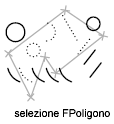
- IPoligono
-
Seleziona gli oggetti che intersecano o si trovano all'interno di un poligono definito specificando dei punti. Il poligono può avere una forma qualsiasi, ma non può intersecare né toccare se stesso. Viene disegnato l'ultimo segmento del poligono in modo che sia sempre chiuso. La selezione IPoligono non viene influenzata dalla variabile di sistema PICKADD.
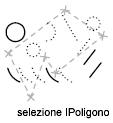
- Gruppo
-
Seleziona tutti gli oggetti all'interno di uno o più gruppi con o senza nome. Se si specifica un gruppo senza nome, assicurarsi di includere l'asterisco (*). Ad esempio, digitare *a3. È possibile utilizzare il comando LISTA per visualizzare i nomi dei gruppi.
- Aggiungi
-
Passa al metodo Aggiungi: gli oggetti selezionati possono essere aggiunti al gruppo di selezione mediante uno dei metodi di selezione degli oggetti. Auto e Aggiungi sono i metodi di default.

- Rimuovi
-
Passa al metodo Rimuovi: gli oggetti possono essere rimossi dal gruppo di selezione corrente mediante un metodo di selezione degli oggetti. In alternativa alla modalità Rimuovi, è possibile tenere premuto MAIUSC mentre si selezionano i singoli oggetti oppure utilizzare l'opzione Auto.
- Multiplo
-
Seleziona i singoli oggetti senza evidenziarli durante la selezione. Questo metodo consente di selezionare rapidamente oggetti molto complessi.
- Precedente
-
Seleziona il gruppo di selezione più recente. Il gruppo di selezione Precedente viene cancellato mediante le operazioni di eliminazione di oggetti dal disegno.
Nota: Se si passa ad un altro spazio, il gruppo di selezione Precedente viene ignorato. - Annulla
-
Annulla la selezione dell'oggetto aggiunto più recentemente al gruppo di selezione.
- Auto
-
Passa alla selezione automatica: vengono selezionati gli oggetti sui quali si posiziona il puntatore. Facendo clic su un'area vuota all'interno o all'esterno di un oggetto, si crea il primo angolo di un rettangolo di selezione, come per il metodo Riquadro. Auto e Aggiungi sono i metodi di default.
- Unica
-
Passa al metodo Singolo: viene selezionato il primo oggetto o gruppo di oggetti indicato, senza che vengano richieste altre selezioni.
- Suboggetto (non disponibile in AutoCAD LT)
-
Consente di selezionare singole forme originali che fanno parte di solidi composti o vertici, spigoli e facce su solidi 3D. È possibile selezionare uno dei suboggetti o creare un gruppo di selezione composto da più suboggetti. Il gruppo di selezione può includere più di un tipo di suboggetto.
Tenere premuto CTRL equivale a selezionare l'opzione Suboggetto del comando SELEZ.
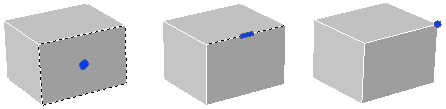
- Oggetto (non disponibile in AutoCAD LT)
-
Disattiva la capacità di selezionare suboggetti. Consente di utilizzare metodi di selezione degli oggetti.